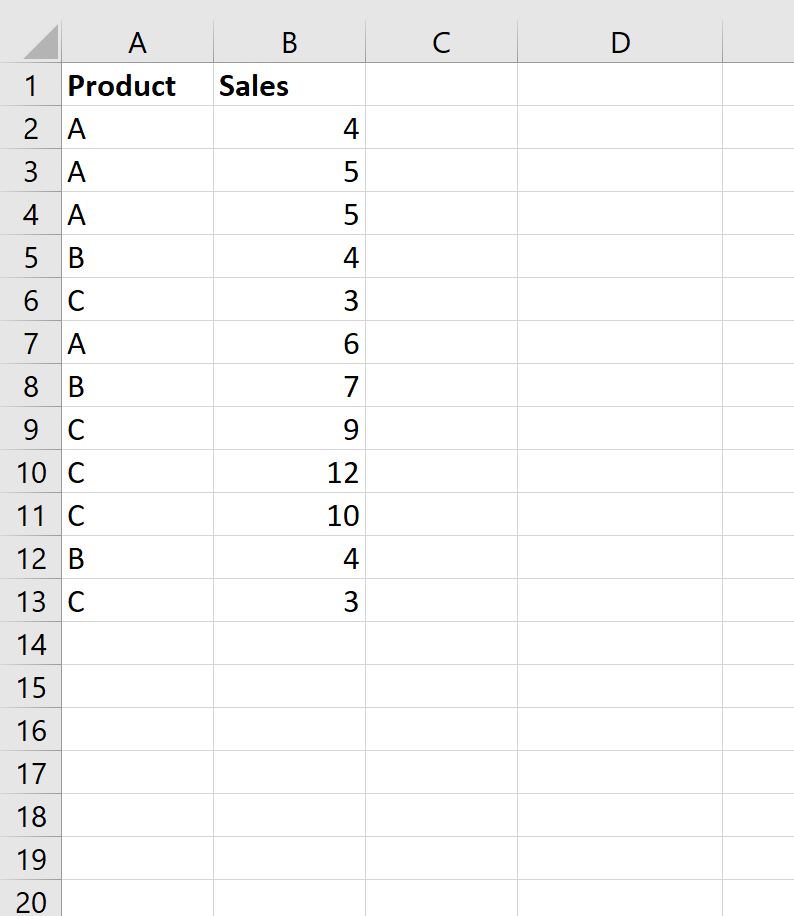Часто вам может понадобиться вычислить сумму и количество одного и того же поля в сводной таблице в Excel.
Это легко сделать, дважды перетащив одно и то же поле в поле « Значения » при создании сводной таблицы.
В следующем примере показано, как именно это сделать.
Пример: вычисление суммы и количества одного и того же поля в сводной таблице Excel
Предположим, у нас есть следующий набор данных в Excel, который показывает продажи различных продуктов:
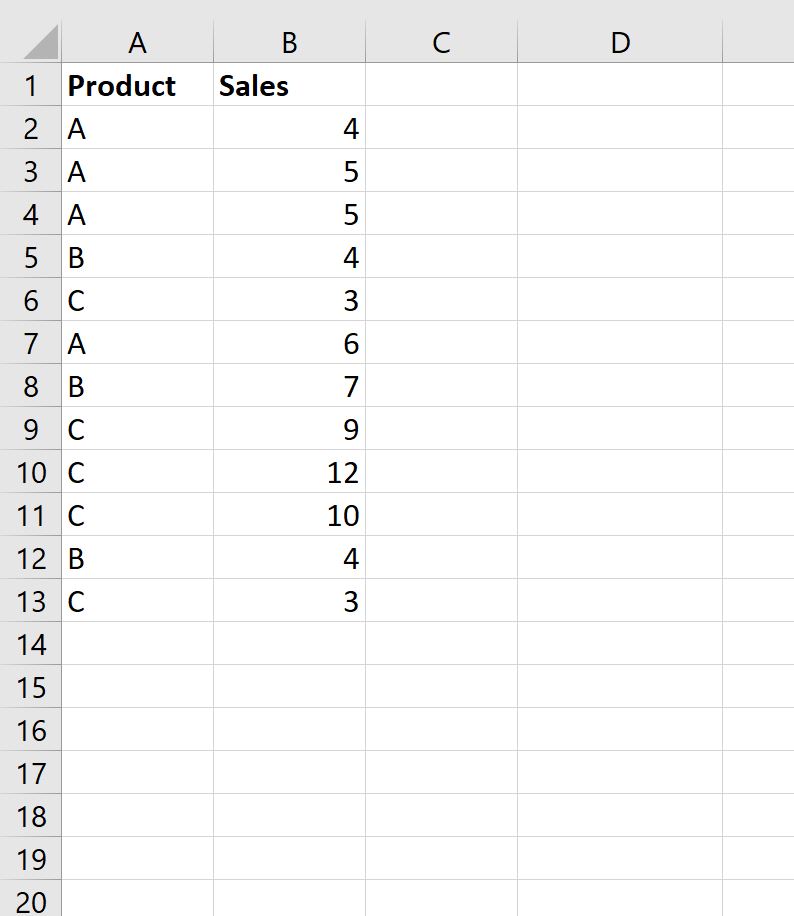
Теперь предположим, что мы вставляем следующую сводную таблицу, чтобы обобщить сумму продаж по продуктам:
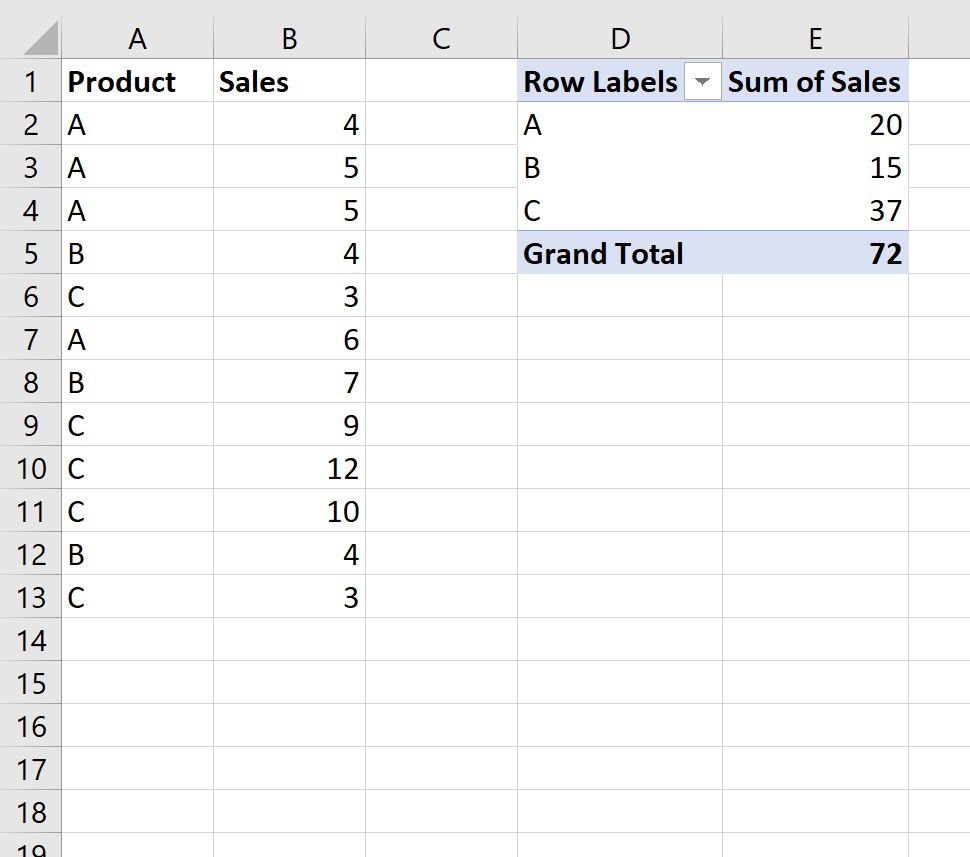
Теперь предположим, что мы также хотели бы суммировать количество продаж для каждого продукта.
Для этого мы можем просто снова перетащить значение « Продажи » на панели « Поля сводной таблицы » в поле « Значения »:
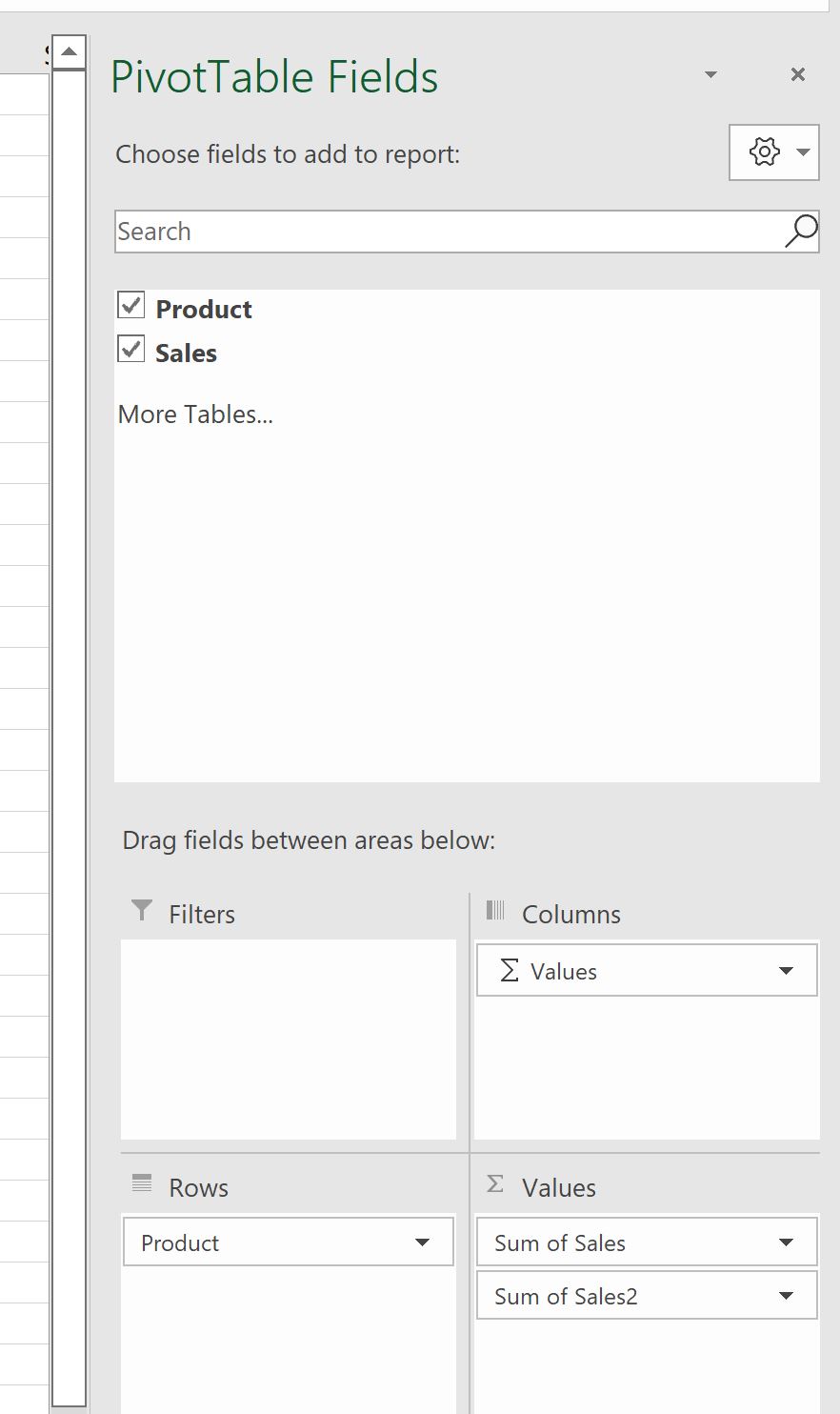
Затем щелкните стрелку раскрывающегося списка рядом с Sum of Sales2 и нажмите « Настройки поля значения »:
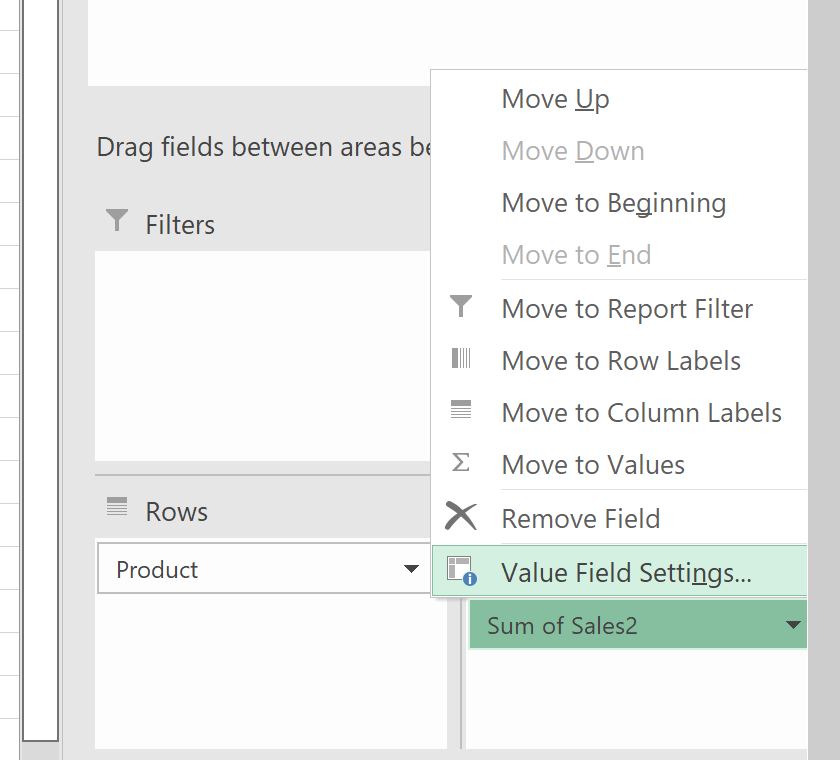
В появившемся новом окне нажмите « Подсчет », а затем нажмите « ОК »:
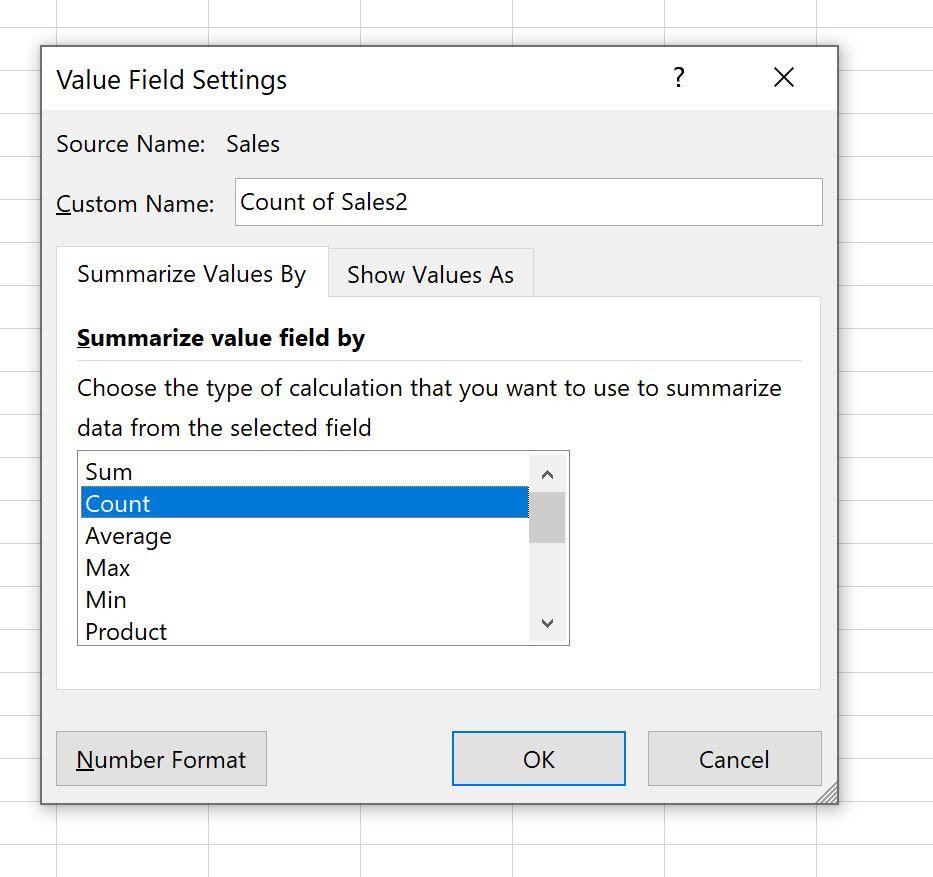
В сводную таблицу будет добавлено новое поле, показывающее количество продаж:
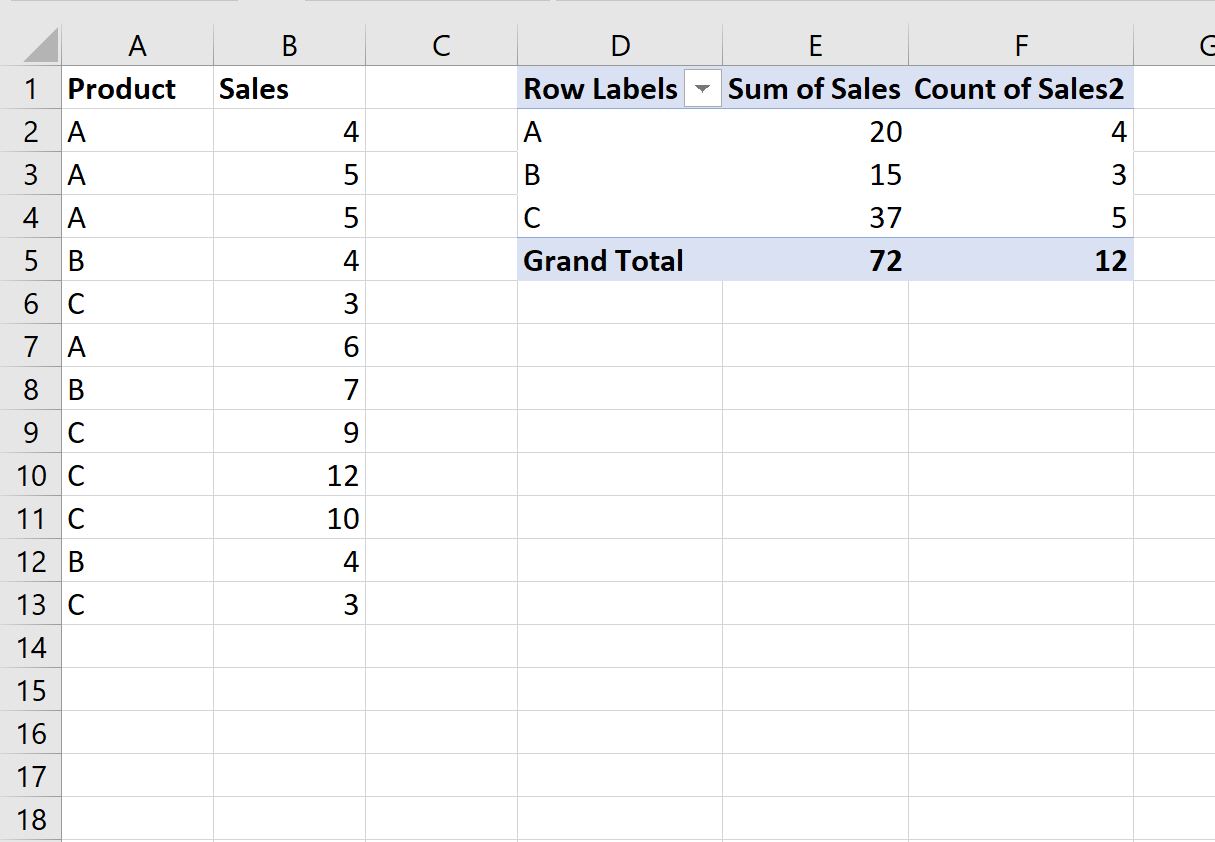
Не стесняйтесь щелкнуть имя нового поля и изменить его на «Количество продаж»:
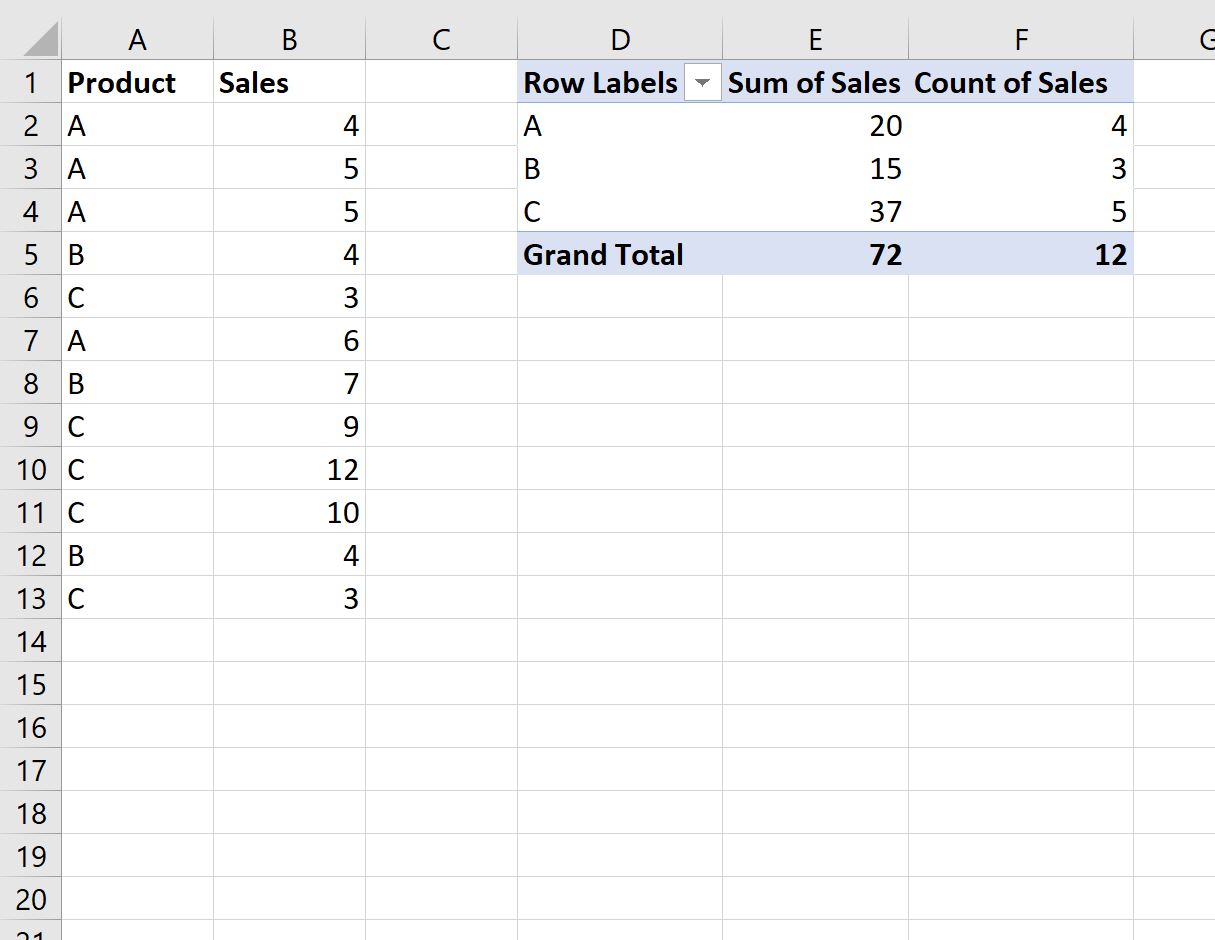
Сводная таблица теперь показывает сумму продаж и количество продаж для каждого продукта.
Дополнительные ресурсы
В следующих руководствах объясняется, как выполнять другие распространенные операции в Excel:
Excel: как отфильтровать 10 лучших значений в сводной таблице
Excel: как сортировать сводную таблицу по общей сумме
Excel: как рассчитать разницу между двумя сводными таблицами